De beste metodene for å fikse iPad vil ikke lades i 2023
iPad Pro lader ikke, hva kan jeg gjøre for å fikse det?
Den rapporterte at noen brukere har støtt på dette problemet og ønsker å finne noe for det. Faktisk, iPad lader ikke eller iPad lader veldig sakte er to vanlige problemer når du bruker iPad i dagliglivet.
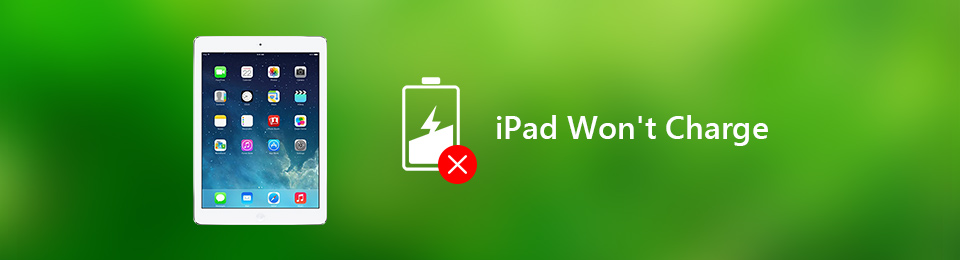

Guide List
FoneLab gjør det mulig å fikse iPhone / iPad / iPod fra DFU-modus, gjenopprettingsmodus, Apple-logo, hodetelefonmodus, etc. til normal tilstand uten tap av data.
- Løs deaktiverte iOS-systemproblemer.
- Pakk ut data fra deaktiverte iOS-enheter uten tap av data.
- Det er trygt og enkelt å bruke.
Del 1. Hvorfor iPad ikke lades
Før vi dykker ned i hvordan du løser et problem, bør du vite hvorfor iPaden ikke lades.
- Siden iPad fortsatt ikke støtter trådløs lading, bør du sjekke adapteren og kabelen først. Det kan føre til at iPad lader sakte og til og med ikke endres hvis det er noe galt.
- Den andre grunnen kan være ødelagte programmer eller noe annet på iPad-en din. Du kan fjerne dem for å gjøre iPaden normal.
- Det er noe galt med skjermen din, siden skjermen er svart, men batteriet er fullt.
Det er fortsatt andre grunner til å forårsake dette problemet, og vi vil vise deg alle tilgjengelige metoder for å løse dem.
Del 2. Hvordan fikse iPad vil ikke lades
Alle veier leder til Roma. Du kan finne forskjellige måter å fikse problemet med at iPad ikke lades. Nedenfor er det du ikke bør gå glipp av.
Alternativ 1. Apple iPad Lader ikke Fix gjennom å bytte en annen kabel
Som vi nevnte ovenfor, er det første du bør prøve å finne en annen adapter eller kabel for å lade iPad-en din. Det er en enkel oppgave, men hjelper deg å bekrefte om det er noe galt med tilbehøret ditt. Hvis iPad-en din fortsatt ikke lader, gå til det andre alternativet.
FoneLab gjør det mulig å fikse iPhone / iPad / iPod fra DFU-modus, gjenopprettingsmodus, Apple-logo, hodetelefonmodus, etc. til normal tilstand uten tap av data.
- Løs deaktiverte iOS-systemproblemer.
- Pakk ut data fra deaktiverte iOS-enheter uten tap av data.
- Det er trygt og enkelt å bruke.
Alternativ 2. iPad Pro Lader ikke Fix via omstart
Folk kan alltid holde mobilenhetene sine borte fra å slå seg av, siden skiftende enheter er overalt. Det kan imidlertid på en eller annen måte være skadelig for iPad, da hurtigbufferen kan gå tom for lagringsplassen og forårsake problemer. Det er også grunnen til at omstart av enheter kan løse 99 % av problemene uten ytterligere operasjoner.
Måte 1. Reboot iPad via Innstillinger-appen
Åpne innstillinger app, gå til general, og bla ned for å finne Shut Down knapp.
Måte 2. Start iPad på nytt via nøkkelkombinasjoner
For iPad uten en hjem knappen, kan du trykke og holde makt og en volum knappen samtidig til du ser glidebryteren. Skyv stangen til høyre for å slå av iPad-en. Vent i 30 sekunder, og slå den på igjen etter det.reboot-ipad-without-home-button

Mens iPad har en hjem-knapp, kan du trykke og holde nede makt og hjem knappen samtidig, vent også i sekunder og slå den på.

Det er den andre måten å fikse iPad Pro som ikke lades, og er også tilgjengelig for andre iPad-modeller.
I tillegg til å starte på nytt, kan du også prøve noen profesjonelle, men brukervennlige verktøy som FoneLab iOS System Recovery.
Alternativ 3. iPad Pro vil ikke lade Reparer med FoneLab iOS-systemgjenoppretting
FoneLab iOS System Recovery er et kraftig verktøy for å hjelpe deg fikse unormale iOS-enhetsproblemer med enkle klikk. Det er et dataprogram som er tilgjengelig på både Windows og Mac, men det gir brukerne bekvemmelighet å fikse mange iPad-problemer med eller uten å tilbakestille enheter.
Dessuten vil den ikke lagre eller endre dataene dine med eller uten tillatelser. Dermed trenger du ikke å bekymre deg for personvernet eller avsløringen av data.
FoneLab gjør det mulig å fikse iPhone / iPad / iPod fra DFU-modus, gjenopprettingsmodus, Apple-logo, hodetelefonmodus, etc. til normal tilstand uten tap av data.
- Løs deaktiverte iOS-systemproblemer.
- Pakk ut data fra deaktiverte iOS-enheter uten tap av data.
- Det er trygt og enkelt å bruke.
Trinn for hvordan du fikser iPad vil ikke lades med FoneLab iOS System Recovery:
Trinn 1Last ned og installer FoneLab iOS System Recovery på datamaskinen. Start den deretter.

Trinn 2Klikk iOS System Recovery på hovedgrensesnittet. Klikk på Start knappen for å begynne.
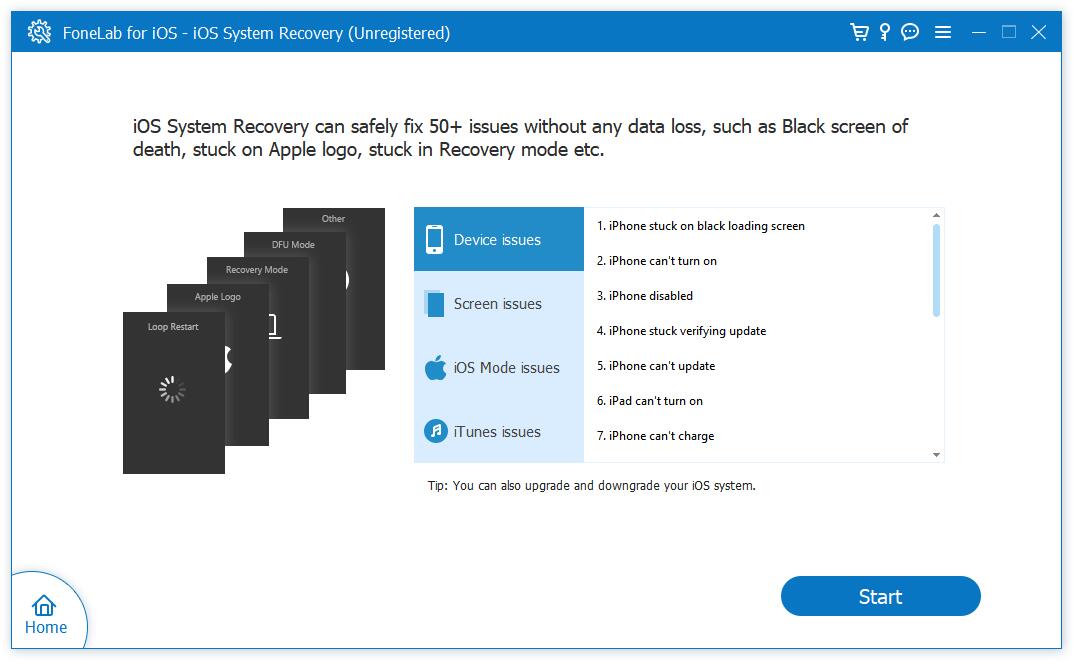
Trinn 3Du kan klikke på Fix knappen for å oppgradere eller nedgradere iOS for å fikse problemet.
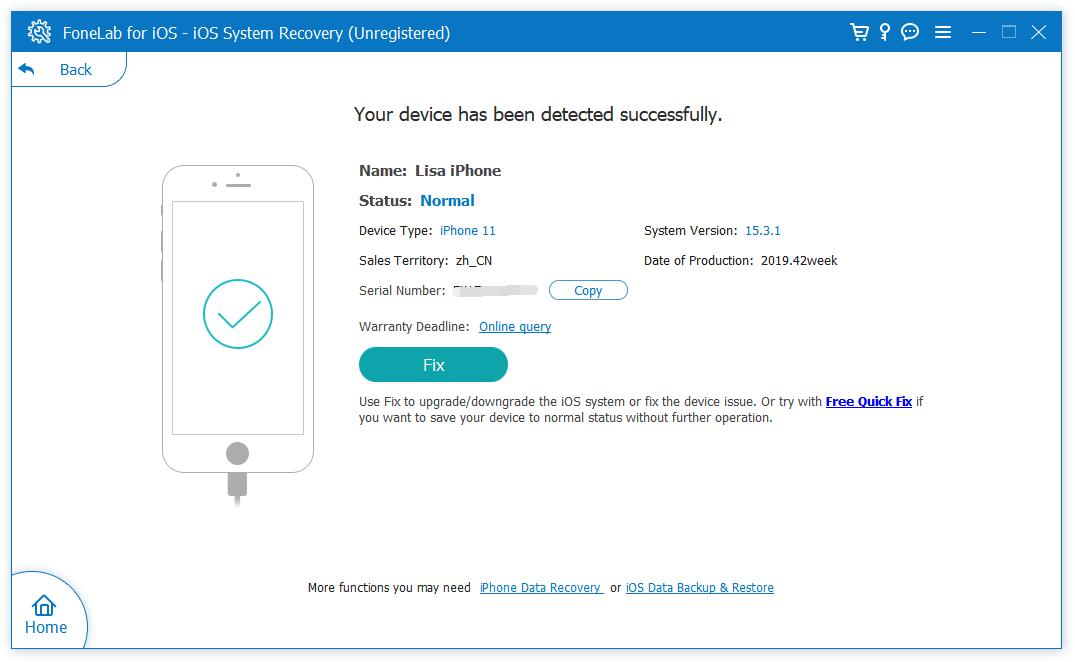
Trinn 4Velg Standard modus or Avansert modus her. Men merk at den bakre vil tørke alle iPad-dataene dine. Hvis du vil fikse iPad-problemet uten tap av data, velg den første.

Trinn 5 Velg fastvare fra listen og klikk neste.
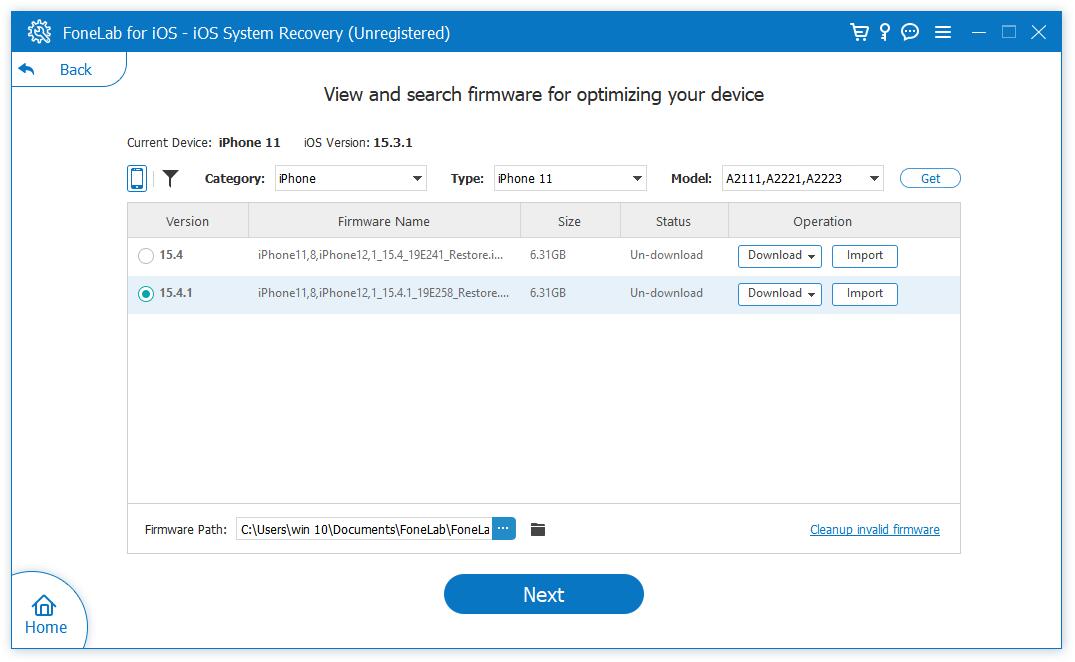

Du kan også velge en annen modus for å fikse iPad-problemer hvis den forrige ikke fungerer. Men du må merke deg at den vil tørke iPad-data. Det anbefales å ta backup av iPad før du bruker den.
Du kan gå til neste del hvis du vil fikse at iPad ikke lades på en datamaskin med Apple-måter.
FoneLab gjør det mulig å fikse iPhone / iPad / iPod fra DFU-modus, gjenopprettingsmodus, Apple-logo, hodetelefonmodus, etc. til normal tilstand uten tap av data.
- Løs deaktiverte iOS-systemproblemer.
- Pakk ut data fra deaktiverte iOS-enheter uten tap av data.
- Det er trygt og enkelt å bruke.
Alternativ 4. Fix iPad vil ikke lades på datamaskinen ved å tilbakestille
Det siste alternativet du kan prøve å fikse iPad vil ikke lade på PC er å tilbakestille iPad for å fjerne alle mulige faktorer fra iPad. Denne metoden vil slette alle data på iPad, vennligst sikkerhetskopier iPad. Det er 3 alternativer, vennligst sjekk instruksjonene nedenfor.
Metode 1. Tilbakestill iPad på Innstillinger-appen
Du vet kanskje at iPad har en tilbakestillingsfunksjon i Innstillinger-appen hvis du er kjent med den. Nedenfor er hvordan du tilbakestiller iPad med den.
Trinn 1Start innstillinger app på iPad, trykk på general.
Trinn 2Rull ned for å få Overfør eller tilbakestill iPad knapp. Trykk på Slett alt innhold og alle innstillinger.
Trinn 3Du vil bli bedt om å angi et passord. Bare gjør det for å fortsette.
Metode 2. Tilbakestill iPad via iCloud eksternt
iCloud med samme Apple ID kan også tilbakestille iPad ved å fjernfjerne den fra kontoen. Du vil ikke bli pålagt å gjøre noe på iPad. Følg trinnene i nettleseren på datamaskinen.
Trinn 1Kjør nettleseren på datamaskinen, og besøk deretter www.icloud.com. Du må angi Apple ID og passord for å få tilgang til iCloud-kontoen din.
Trinn 2Klikk Finn meg > iPad-navnet ditt, og velg Slett iPad.
Metode 3. Tilbakestill iPad via iTunes/Finder på datamaskinen
iTunes er den ultimate databehandlingen på Windows- og macOS-datamaskiner for iOS-enheter. Selv om iTunes har blitt erstattet av Finder på Mac-datamaskiner med nyere versjoner av macOS, har du fortsatt lov til å bruke Finder med lignende funksjoner for å tilbakestille iPad på Mac. Nedenfor er hvordan.
Trinn 1Koble iPad til datamaskinen med USB-kabel, og tillat tilkobling i popup-vinduet på iPad-skjermen.
Trinn 2 Kjør iTunes eller Finder, klikk på iPad-ikonet > Oppsummering/general > Gjenopprett iPad.
Trinn 3Bekreft at du ønsket å gjenopprette iPad for å starte prosedyren.
Etter det må du sette opp din splitter nye iPad, problemet med iPad vil ikke lades kan ha blitt løst allerede.
FoneLab gjør det mulig å fikse iPhone / iPad / iPod fra DFU-modus, gjenopprettingsmodus, Apple-logo, hodetelefonmodus, etc. til normal tilstand uten tap av data.
- Løs deaktiverte iOS-systemproblemer.
- Pakk ut data fra deaktiverte iOS-enheter uten tap av data.
- Det er trygt og enkelt å bruke.
Del 3. Vanlige spørsmål om iPad vil ikke lades
Hvilken bør jeg velge for å fikse at iPad ikke lades?
Hver og en jobber med å fikse dette problemet. Men hvis du vil beholde iPad-data, kan du starte iPad på nytt eller velge iOS System Recovery. Mens tilbakestilling av iPad vil fjerne alle data i stedet.
Hvordan fikser jeg iPad som sitter fast på ladeskjermen?
Faktisk vil iPad fortsette å lade skjermen til den er nok til å slå på enheten din. Du kan imidlertid tilbakestille iPad eller bruke iOS-systemgjenoppretting hvis iPad-en din sitter fast på ladeskjermen etter lang tids lading.
Alt i alt kan du prøve hver vei i dette innlegget for å fikse at iPad ikke lades ettersom alle er utprøvde og effektive. Og FoneLab iOS System Recovery anbefales sterkt til deg på grunn av dens bekvemmelighet og effektivitet. Last ned og prøv nå!
FoneLab gjør det mulig å fikse iPhone / iPad / iPod fra DFU-modus, gjenopprettingsmodus, Apple-logo, hodetelefonmodus, etc. til normal tilstand uten tap av data.
- Løs deaktiverte iOS-systemproblemer.
- Pakk ut data fra deaktiverte iOS-enheter uten tap av data.
- Det er trygt og enkelt å bruke.
